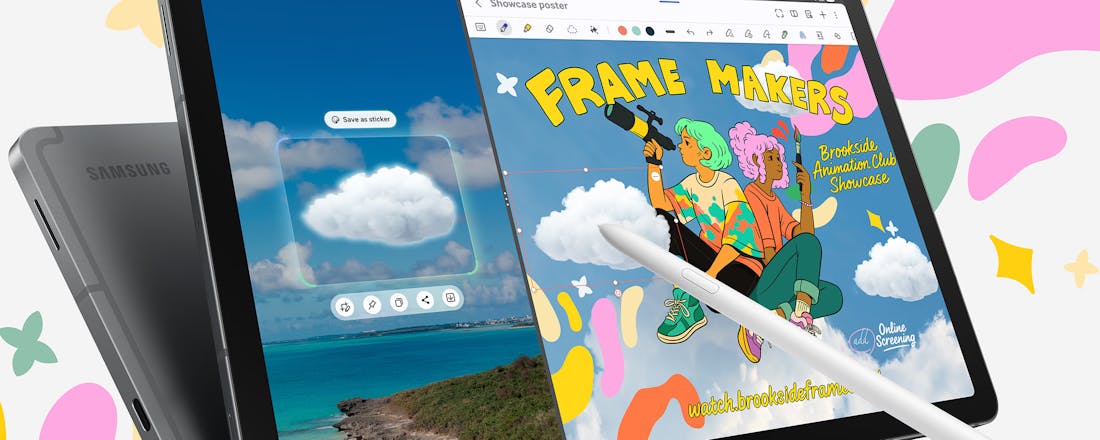De beste zakelijke laptops getest
Ooit waren desktops de onverslaanbaar geachte werkpaarden op kantoor, maar laptops tornen al een tijdje aan die hegemonie. Hulp nodig bij het kiezen van een zakelijke laptop? We testen vijf van de beste zakelijke laptops met een prijs van maximaal 1.500 euro die geschikt zijn voor zzp’ers en kleine tot middelgrote bedrijven.
De geteste zakelijke laptops hebben zevende of achtste generatie Intel-hardware en verschillen daarin niet van moderne dure consumentenlaptops. Het onderscheid zit hem vooral in de ingebouwde beveiligingsopties, zoals superveilige authenticatie via vinger, handpalm of gezicht en sterke versleuteling in samenwerking met een hardwarematige cryptoprocessor.
Andere kenmerken van zakelijke laptops zijn vervangbare onderdelen die lang verkrijgbaar blijven, eenvoudige integratie met diverse centrale beheersystemen en vlotte leverbaarheid van hardware-opties zoals desktop-docks of compacte reisvoedingen die interessant zijn voor mobiele medewerkers. Dat maakt ze wel duurder dan consumentenmodellen met vergelijkbare hardware.
Enkele bekende merken, zoals Dell, Lenovo en HP, ontbreken dan ook in deze test omdat ze voor de door ons opgegeven maximumprijs van 1.500 euro geen geschikt zakelijk model konden leveren. Wij hanteren in dit artikel de prijs die de individuele koper betaalt, maar bij bulkafname van tientallen of zelfs honderden laptops (niet ongebruikelijk bij bedrijven en grote projecten) zal de prijs per exemplaar lager komen te liggen.
©PXimport
Acer TravelMate X349
©PXimport
De Acer TravelMate X349 is een slanke aluminium laptop voor een redelijke prijs. Het apparaat is verkrijgbaar met Intel Core-processoren van de zevende generatie. De goedkopere modellen hebben 4 GB ram, terwijl de duurdere voorzien zijn van het maximum geheugen, namelijk 8 GB ram. Het opslagmedium is een ssd van 256 GB of 512 GB. Alle andere kenmerken zijn gelijk.
Wij testten een model met Windows 10 Pro, Intel Core i5-7200U, 8 GB ram en 256 GB Intel-ssd, waarvan nog 176 GB vrij is. Dat is iets minder vrije ruimte dan bij de meeste andere. Mogelijk komt dit door de voorgeïnstalleerde trial-versie van Norton Security met irritante pop-ups. Maar die software is gelukkig snel te verwijderen.
Het antracietkleurige aluminium chassis met zijn afgeronde hoeken oogt stijlvol en voelt stevig aan. Vooraan is deze laptop nauwelijks hoger dan 7 mm en dit loopt naar achteren op tot een nog steeds slanke 18 mm. Het gewicht van 1,6 kg valt voor een 14-inch laptop goed mee. Het full-hd ips-scherm is niet aanraakgevoelig, maar klapt wel 180 graden open zodat je het volledig plat op de ondergrond kunt openleggen, bijvoorbeeld om een gesprekspartner iets te demonstreren.
Het ‘chicklet’-toetsenbord is groot en comfortabel, met volledige navigatietoetsen. De achtergrondverlichting ervan schakel je in of uit met behulp van een Fn-toetscombinatie. Ook het grote Elan I2C ‘multi-gesture’ aanraakvlak met klikfunctie en onderliggende muistoetsen werkt comfortabel. Rechts is in de brede polssteun een kleine EgisTec Touch Fingerprint Sensor met Windows Hello-compatibiliteit geïntegreerd.
De TravelMate doet het niet slecht in onze accubenchmark, al is het geen topper. De door de fabrikant opgegeven 10,5 uur accuduur zal bij normaal gebruik echter wel haalbaar zijn. De Acer TravelMate X349 biedt veel waar voor zijn geld. Het is een stijlvolle, goed presterende zakelijke laptop.
Acer TravelMate X349-G2-M
Prijs: € 890,-
Website: acer.com7Score70
Pluspunten
Stijlvol design
Erg draagbaar
Betaalbaar
Minpunten
Geen aanraakscherm
Accuprestaties hadden iets beter gemogen
Apple MacBook Pro 13-inch
©PXimport
MacBook Pro is Apple’s laptopserie voor professioneel/zakelijk gebruik. Het besturingssysteem is uiteraard niet Windows, maar MacOS. Wel kun je er dankzij Apple BootCamp Windows op installeren. Binnenin bevat deze laptop vergelijkbare onderdelen als bij een moderne Windows-laptop, al zijn er ook subtiele verschillen.
Wij testten de goedkoopste variant, de MacBook Pro 13,3 inch met Intel Core i5-7360U. Dit specifieke type tref je in een pure Windows-laptop zelden of nooit aan. Het is namelijk een variant met een geïntegreerde Intel Iris Plus Graphics 640 gpu. Die deelt zijn videogeheugen net zoals de ‘gewone’ Intel (U)HD Graphics videocomponent met de 8 GB systeemram (uitbreidbaar tot 16 GB voor een stevige 240 euro), maar is iets krachtiger. De 128 GB Apple m.2 nvme ssd heeft bij de ingebruikname nog 116 GB ruimte vrij. Dat is vrij krap, maar voor een 256 GB-versie betaal je 250 euro meer. Deze MacBook Pro heeft maar drie poorten.
Het cnc-gefreesd aluminium chassis is slechts 14,9 mm dun en dat is de reden waarom er zo weinig poorten op deze laptop zitten: er is gewoon geen plaats voor. Het scherm loopt vrijwel tot tegen de chassis-randen aan. Dit lichtsterke Apple Retina display heeft een brede kleurweergave: het ondersteunt de p3-kleurenruimte, die vergelijkbaar is met Adobe RGB, dus breder dan het gebruikelijke sRGB. Het scherm is prachtig, we kunnen het niet anders omschrijven.
Minder zijn we te spreken over de toetsenbordkwaliteit. De toetsen zijn voldoende groot, maar er is weinig afstand tussen de erg platte toetsen: de tactiele terugkoppeling is niet optimaal, vooral als je snel met tien vingers tikt. Het enorme aanraakvlak met drukgevoelige klikfunctie is zó groot dat je er onvermijdelijk tijdens het tikken met je polsen over beweegt. Gelukkig werkt de ‘palm rejection’ goed; het voordeel is dat je tijdens het typen de cursor met je duimen kan bedienen.
Met behulp van Apple BootCamp kun je op eenvoudige wijze Windows 10 (of 8.1 of 7) installeren. Je moet dan natuurlijk wel over een geldige volledige Windows-licentie beschikken. Alle benchmarks draaiden probleemloos. De compatibiliteit op softwaregebied is dus honderd procent. De accu houdt het volgens Apple tien uur uit bij ‘normaal’ gebruik. Onze accubenchmark spreekt dit niet tegen.
Apple MacBook Pro 13-inch (2017)
Prijs: € 1.498,-
Website: apple.com8Score80
Pluspunten
Zeer stijlvol
Goede prestaties
Prachtig scherm
Minpunten
Duur
Tactiele terugkoppeling toetsenbord
Weinig poorten
Fujitsu Lifebook U748
©PXimport
Fujitsu garandeert vijf jaar leverbaarheid van onderdelen voor zijn zakelijke laptops wanneer deze uit productie worden genomen. In een zakelijke omgeving is dat interessant. Voor het centraal beheer is het gemeenschappelijke hardwareplatform erg handig. Zo kunnen beheerders hetzelfde bit-image gebruiken voor de volledige Lifebook U-familie.
De Lifebook U-serie is bedoeld voor gebruikers die vaak op zakenreis zijn. Er is ook een P-serie, met vergelijkbare specificaties. Het verschil is dat de U-serie een klassieke laptop is met scherm dat 180 graden open kan, terwijl het scherm van de P-serie 360 graden open kan, om hem als tablet te kunnen gebruiken.
De Lifebooks delen allemaal dezelfde voedingen, waarvan Fujitsu diverse types levert, waarbij ook zeer compacte modellen. Je stelt deze laptop naar wens samen met te veel opties om hier allemaal op te sommen. Wij testten een versie met 14-inch full hd ips-aanraakscherm, achtste generatie quad-core ‘Kaby Lake R’ Intel-Core i5-8350U processor, 8 GB ram (uitbreidbaar tot 32 GB) en 256 GB Micron m.2 sata3 ssd, waarop vlak de ingebruikname nog 189 GB vrij is.
In de geteste uitvoering is tevens een 4G/LTE Cat. 6-modem aanwezig. In het 1,9 cm dunne magnesium chassis slaagden de ingenieurs van Fujitsu er toch in om een vga-aansluiting te monteren, naast een volwaardige displayport-uitgang. Daarnaast heeft deze laptop nog twee type-a en één type-c usb 3.1-poorten. Kers op de taart is een geïntegreerde gigabit-ethernetpoort.
Het grote, goed aanvoelende toetsenbord heeft volwaardige navigatietoetsen en een opvallend grote enter-toets. Het multitouch-aanraakvlak is vrij klein, maar heeft onderaan wel twee fysieke muistoetsen. Rechts in de palmsteun zit een kleine PalmSecure ‘palm vein sensor’ in plaats van een vingerafdruksensor. Het scannen van de handpalm biedt volgens Fujitsu een veiligere vorm van authenticatie dan het scannen van een vinger. Bovendien werkt het contactloos: het volstaat om je handpalm even boven de sensor te houden om de laptop te ontsluiten.
Het handpalmpatroon kan men voor bijkomende beveiliging ook op een smartcard bewaren (tweevoudige authenticatie). Links is er in het chassis een smartcard-reader met rfid gemonteerd. De accu kun je verwisselen. Voor deze test leverde Fujitsu een lichte accu mee, reden waarom de autonomiecijfers aan de lage kant zijn. Maar je kunt investeren in extra (en/of zwaardere) accu’s.
Fujitsu Lifebook U748
Prijs: € 1.500,-
Website: fujitsu.com7Score70
Pluspunten
Zeer veel opties
Verwisselbare accu
Gigabit ethernetpoort
Minpunten
Klein aanraakvlak
Microsoft Surface Laptop
©PXimport
De Microsoft Surface Laptop is een compacte machine met 13,5-inch aanraakscherm en Windows 10 S als initiële besturingssysteem. Het is de vraag of je hiermee je zakelijke bezigheden kunt en wilt uitvoeren, want met deze Windows 10-variant kun je alleen apps uit de Windows Store installeren. Bovendien is Microsoft Edge de standaardbrowser en Windows Defender Antivirus het standaard antimalwareprogramma. Volgens Microsoft is dit veiliger.
Wil je toch toepassingen van buiten de Windows Store draaien - en voor zakelijk gebruik zal dit wellicht noodzakelijk zijn - kun je via de Windows Store omschakelen naar een gewone Windows 10-versie. Dat proces is onomkeerbaar, je kunt daarna dus niet meer terug naar Windows 10 S. Het omzetten is op het moment van schrijven nog gratis, maar tegen de tijd dat je dit leest zul je er zo’n 75 euro voor moeten betalen.
De Surface Book is van licht, maar stevig aanvoelend cnc-gefreesd aluminium gemaakt en er zijn vier kleuren verkrijgbaar: warmrood, platina, kobaltblauw en witgoud. Wat betreft het design en formaat is hij vergelijkbaar met de Apple MacBook Pro. Omwille van het zeer dunne chassis blijft het aantal poorten beperkt tot een hoofdtelefoonaansluiting, mini-displayport, Surface Connect-poort en usb 3.0 type a-poort.
Wellicht het opvallendste design-element is de bekleding van het toetsenbord met Alcantara-stof in dezelfde kleur als de gekozen chassis-kleur. Dit materiaal voelt warm en zacht aan in vergelijking met het koud aanvoelende aluminium, koolvezel of magnesium van de andere laptops. Volgens Microsoft hoef je je geen zorgen te maken over slijtage of vlekken: Alcantara zou daar goed tegen bestand zijn, mede dankzij een dunne beschermlaag van polyurethaan.
De Surface Laptop is verkrijgbaar met zevende generatie Intel Core i5- en i7-processoren, ssd’s van 128 GB tot 1TB en werkgeheugen van 4, 8 of 16 GB. Voor het overige zijn er geen verschillen tussen de veertien verschillende uitvoeringen, waarvan de prijzen liggen tussen 1.149 en 3.099 euro. Studenten, scholen en onderwijspersoneel krijgen overigens tien procent korting op de Surface.
Wij bekeken de op één na goedkoopste versie in platina-kleur, met Intel Core i5-7200U, 8 GB ram en 256 GB Toshiba m.2 nvme-ssd, waarop na de ingebruikname nog 191 GB ruimte vrij is. Wij testten deze laptop met Windows 10 Pro. De zwart- en kleurweergave van het 13,5-inch ‘PixelSense’-aanraakscherm zijn uitstekend.
Qua kwaliteit komt dit scherm in de buurt van de Apple MacBook Pro, maar is toch net wat minder. De kwaliteit van het verlichte toetsenbord met zijn grote aanraakvlak, ruime polssteunen en volwaardige navigatietoetsen vinden we wel beter dan dat van de MacBook Pro. Volgens Microsoft houdt de accu het 14,5 uur uit tijdens het spelen van video. Dat kan best kloppen, want in de strenge Futuremark PCMark 8 accutesten presteert deze laptop goed.
Microsoft Surface Laptop (2017)
Prijs: € 1.449,-
Website: microsoft.com7Score70
Pluspunten
Stijlvol
Comfortabel toetsenbord
Mooi scherm
Minpunten
Prijzig
Geen usb type c of Thunderbolt
Standaard beperkte Windows-versie (10 S)
Toshiba Portégé X30E-E-10D
©PXimport
De lichtgewicht Toshiba Portégé X30-E-10D gebruikt de nieuwste, achtste generatie Intel Kaby Lake R-chips. Dat zijn quadcore-processoren met acht threads en geïntegreerde Intel UHD Grapics. Vergelijkbare chips van de zevende Kaby Lake-generatie zijn dualcore, met vier threads en Intel HD Graphics. De nieuwe generatie belooft dus licht betere prestaties bij gelijk stroomverbruik.
De Toshiba Portégé X30-E wordt aangeboden in verschillende configuraties qua processor, opslagruimte en scherm, voor een prijskaartje dat begint bij 1.210 euro voor het basismodel. Wij testten de Portégé X30E-E-10D met Intel Core i5-8250U, 8 GB ddr4-2400 ram (uitbreidbaar tot 16 GB), 256 GB Toshiba m.2 sata3 ssd en niet-aanraakgevoelig 13,3-inch fhd-scherm.
Met een gewicht van iets meer dan 1 kg en een dikte van net geen 17 mm is dit een erg draagbare laptop. Het magnesium-chassis heeft de kleur ‘Onyx blue’ met gouden accenten (namelijk de schermscharnieren aan weerskanten) en voelt stevig aan, al wiebelt het scherm wel vervaarlijk als je er aan de zijkanten op drukt.
Deze laptop doorstaat enkele MIL-STD 810G-duurzaamheidstests (temperatuur, stof, shock, gewicht). Toshiba onderstreept de stevigheid van deze lichte laptop met een geld-terug garantie als hij binnen de garantietermijn defect gaat.
Behalve een vingerafdruksensor, die verwerkt is in het aanraakvlak, heeft de Portégé X30 ook een ir-webcam voor Windows Hello- en Intel Authenticatie-compatibele gezichtsherkenning. De vingerafdruklezer is overigens verwerkt in het aanraakvlak met klikfunctie en geïntegreerde muisknoppen. Dit aanraakvlak heeft bovenaan als extra twee aparte fysieke muisknoppen.
Het verlichte toetsenbord heeft volwaardige, maar erg kleine navigatietoetsen. Dit is nog een van de weinige laptops op de markt met een ‘AccuPoint’-muiswijzer tussen de G- en H-toetsen. De chicklet-achtige toetsen van het volwaardige toetsenbord geven een goede tactiele feedback, maar zijn vrij klein en voelen plastic-achtig aan. Het 13,3-inch full hd-scherm is ontspiegeld en van goede kwaliteit, al hebben witte beelden wel een opvallend gele schijn.
Volgens Toshiba gaat de accu tot 18,5 uur mee. Dat is een ambitieuze bewering, maar feit is dat deze laptop het beste van allemaal presteert in de intensieve Futuremark PCMark 8 accubenchmarks.
Toshiba Portégé X30E-E-10D
Prijs: € 1.422,-
Website: toshiba.nl8Score80
Pluspunten
Lichtgewicht
Goede accuduur
Goede prestaties
Minpunten
Gele schermschijn
Vrij kleine toetsen
Wiebelig scherm
Conclusie
De Acer TravelMater X359-G2-M heeft voor relatief weinig geld veel kwaliteiten, al is deze zakelijke laptop niet uitgerust met de allernieuwste technologie. De Toshiba Portégé X30E-E-10D is dat wel en presteert uitstekend, maar wel voor een veel hogere prijs. De Fujitsu Lifebook U748 blinkt uit in configureerbaarheid en duurzaamheid.
De Apple MacBook Pro is duur (wij testten het absolute instapmodel), maar verenigt het beste van twee werelden, namelijk MacOS met zijn superieure multimediaprestaties en Windows 10 voor specifieke apps en 3d-games die MacOS niet ondersteunt. De opdrachtregel met een volledige Linux, het erg slanke design, de uitstekende bouwkwaliteit en het prachtige Retina-scherm zijn inbegrepen.